- Centro de Soporte
- Múltiples Idiomas
- Idiomas
- Ayúdenos Traducir
Aprende cómo forzar la salida en Windows en pocos pasos. Guía completa para cerrar aplicaciones bloqueadas o programas que no responden en Windows 10 y 11.
por Jesus | Actualizado 23.10.2025 | por Jesus
¿Te ha pasado que abres un programa en tu PC y de repente se congela? El cursor deja de moverse, el botón “X” no responde y no puedes cerrar nada. En estos casos, necesitas hacer una salida forzada en Windows para terminar rápidamente la aplicación o el proceso que causa el problema.
En esta guía te mostraré cómo realizar una salida forzada en Windows de forma segura, utilizando varios métodos integrados en el sistema operativo.
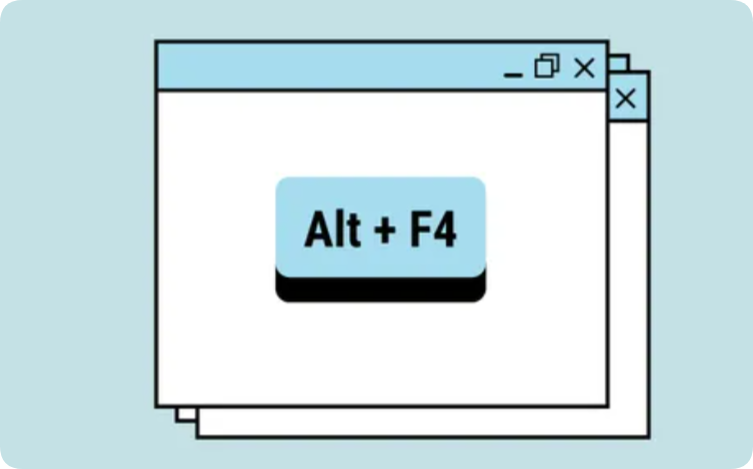
La forma más sencilla de hacer una salida forzada en Windows es mediante el Administrador de tareas. Sigue estos pasos:
Presiona Ctrl + Mayús + Esc para abrir el Administrador de tareas.
Alternativamente, puedes usar Ctrl + Alt + Supr → Administrador de tareas.
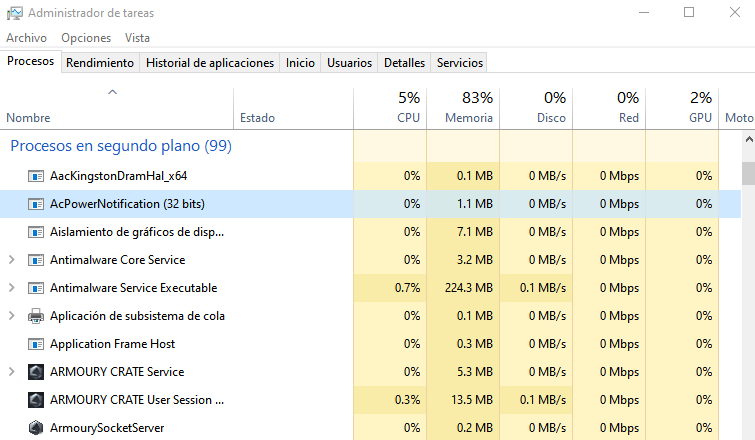
En la pestaña Procesos, localiza el programa que no responde.
Haz clic derecho sobre él y selecciona “Finalizar tarea”.
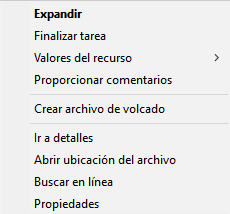
Nota
no cierres procesos del sistema ni con nombres desconocidos; podrías causar inestabilidad temporal en Windows.Si el Administrador de tareas no responde, puedes usar un comando desde el Símbolo del sistema. Haz lo siguiente:
Busca Símbolo del sistema en la barra de búsqueda de Inicio.
Haz clic derecho y selecciona Ejecutar como administrador.
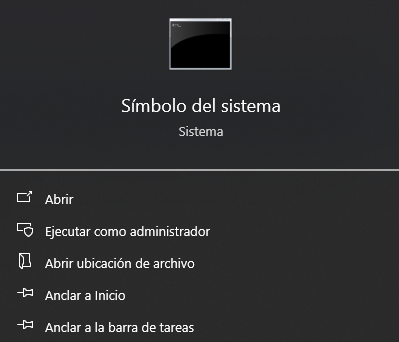
Escribe el siguiente comando:
taskkill /im NOMBRE_PROCESO.exe /f
Por ejemplo:
taskkill /im notepad.exe /f

Presiona Enter. El programa se cerrará de forma forzada.
Este método es ideal cuando el sistema parece “congelado” y no puedes abrir el Administrador de tareas.
Otra forma rápida de forzar salida en Windows es usando el atajo Alt + F4.
Si la aplicación sigue en primer plano (aunque esté bloqueada), Windows intentará cerrarla automáticamente.
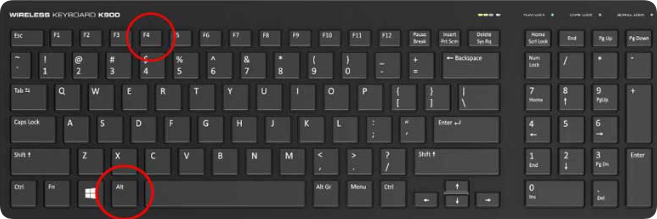
Si no responde, puedes intentarlo varias veces o pasar al Administrador de tareas.
Este método es útil especialmente para bloqueos leves o temporales.
Las aplicaciones instaladas desde Microsoft Store (como Correo, Fotos o Calendario) pueden cerrarse de forma diferente. Haz lo siguiente:
Presiona Win + I para abrir Configuración.
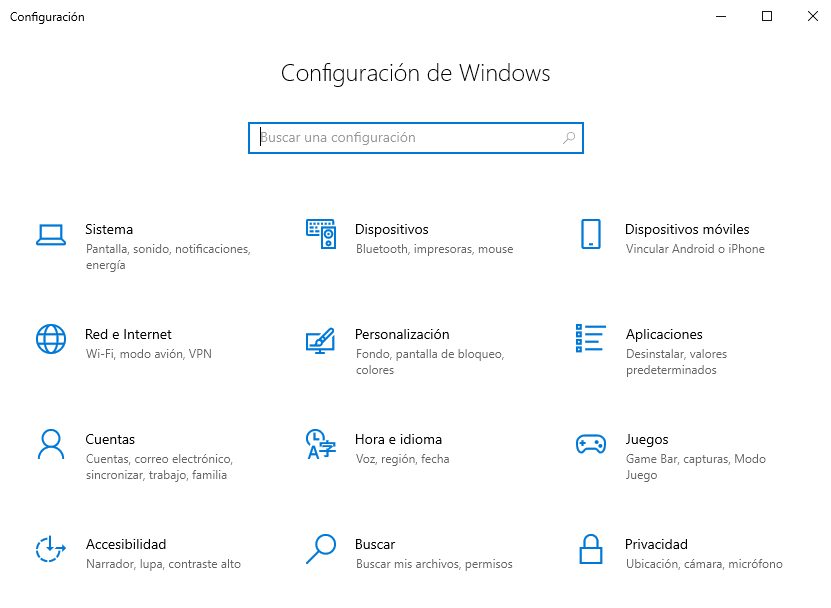
Ve a Aplicaciones → Aplicaciones y características.
Selecciona la aplicación que no responde y haz clic en los tres puntos (⋯) o elige Opciones avanzadas.
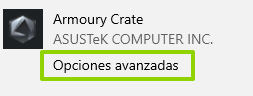
Desplázate hacia abajo y selecciona Finalizar.
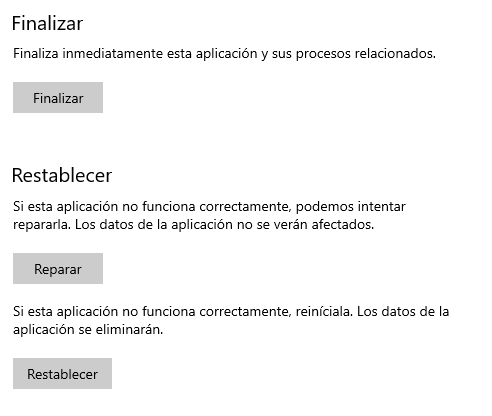
Si el problema continúa, puedes hacer clic en Restablecer o Desinstalar para reinstalar la aplicación sin eliminarla completamente.
Si con frecuencia tienes programas bloqueados, puedes usar herramientas especializadas como Advanced SystemCare o IObit Unlocker, que permiten gestionar procesos bloqueados y optimizar el rendimiento del PC.
Estos programas permiten una salida forzada de aplicaciones en Windows con un solo clic, evitando bloqueos y ralentizaciones repetidas.
Ahora ya sabes cómo hacer una salida forzada en Windows de distintas maneras. Úsala solo cuando sea necesario, pero recuerda que es una herramienta muy útil para recuperar el control del PC en pocos segundos.
Si quieres evitar bloqueos en el futuro, mantén tu sistema optimizado con herramientas de mantenimiento automático como Advanced SystemCare, capaces de prevenir errores, bloqueos y ralentizaciones.
